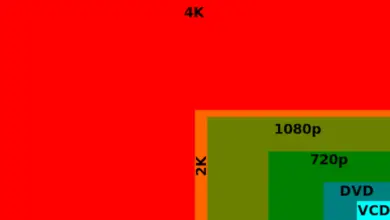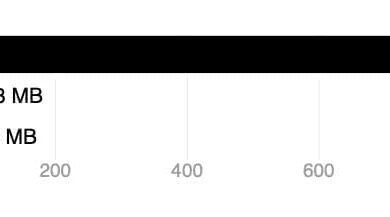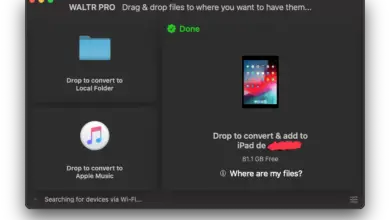Come scattare una foto a lunga esposizione su iPhone senza bisogno di altre app

Le foto a lunga esposizione sono quelle che lasciano l’otturatore aperto abbastanza a lungo da catturare il movimento in alcune parti dell’immagine mentre altre rimangono ferme. Ecco perché nelle foto notturne i fari delle auto sembrano lunghe linee rosse e/o bianche, le cascate sembrano un sipario continuo o le luci di una ruota panoramica finiscono per formare dei cerchi, mentre il resto della scena rimane impassibile.
Su iPhone e iPad ci sono una moltitudine di applicazioni fotografiche che ti permettono di controllare ciò che la fotocamera dell’iPhone fa a limiti insospettati, rivaleggiando con ciò che può essere fatto nelle fotocamere dedicate, controllando l’esposizione, la velocità, ecc.
Ma se non vuoi incorrere in complicazioni, e vuoi solo divertirti, l’app Fotocamera per iPhone può regalarti tante gioie, oltre a risolvere il ballottaggio nella stragrande maggioranza dei casi.
Come scattare foto a lunga esposizione su iPhone

- Assicurati che le Live Photos siano attive
- Scatta una foto dove ci sono diversi oggetti in movimento
- Apri l’app Foto
- Tocca l’immagine che hai appena creato
- Scorri verso l’ alto per vedere gli effetti
- Scorri a sinistra finché non vedi Esposizione lunga
- Tocca quell’immagine
- Aspetta un attimo

Per assicurarti che le Live Photos siano attive, guarda la parte superiore dell’app Fotocamera. Se è attivato, vedrai un’icona con due cerchi concentrici nella parte in alto a destra. Se è spento, vedrai quei cerchi con una linea diagonale che li attraversa.
Nelle fotografie delle persone di solito non funziona bene perché è sempre facile avere dei movimenti minimi che, una volta sciolti, le renderanno sfocate (guarda l’immagine che ho incluso così capisci cosa intendo).

Quando attivi Live Photo, l’iPhone registra un microfilm insieme a ciascuna immagine e gli effetti utilizzano quel film per eseguire la loro magia: loop, rimbalzo e, ovviamente, lunga esposizione.
Come salvare e annullare le foto a lunga esposizione
Se ti piace l’effetto, hai finito. Ogni volta che lo vedi, mostrerà l’effetto che gli hai applicato e se lo condividi, sarà quello che invii.

Trattandosi di un’immagine risultante dalla fusione di tutti i fotogrammi di Live Photo, la cosa buona è che puoi annullare l’effetto se ti stanchi di vederlo e vuoi recuperare la foto originale.
Un’altra conseguenza dell’applicazione dell’effetto Esposizione lunga è che l’iPhone riduce leggermente l’immagine nel processo (in modo che i fotogrammi corrispondano), in modo che tutto appaia un po’ più piccolo rispetto alla foto originale.
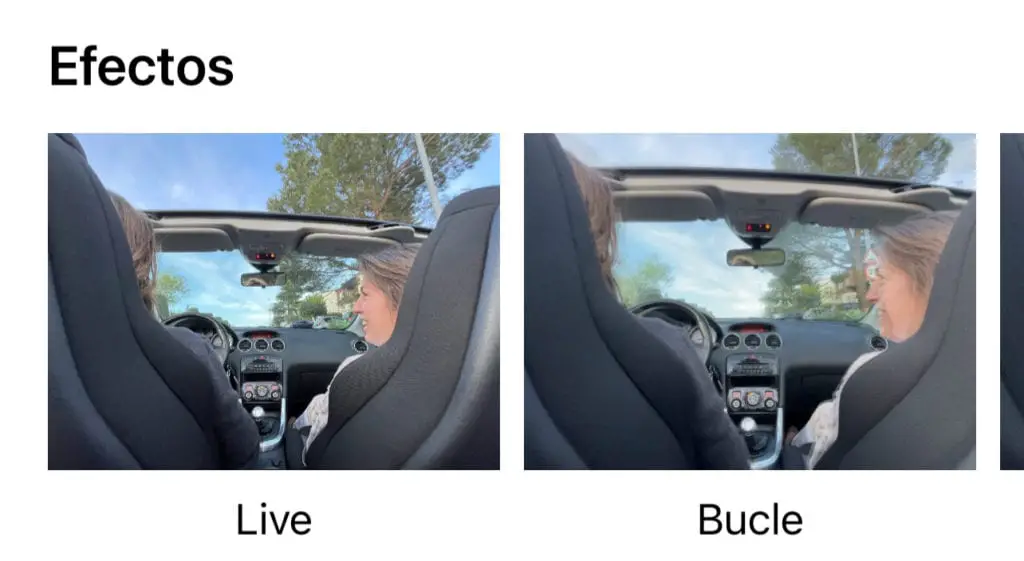
Per disattivare l’esposizione lunga, annulla i passaggi precedenti: apri l’immagine, scorri verso l’alto per visualizzare Effetti immagine e scorri verso sinistra per selezionare Live.